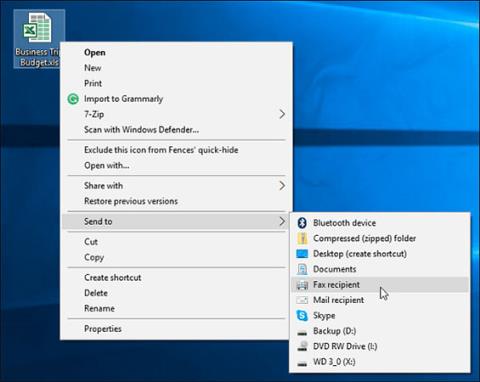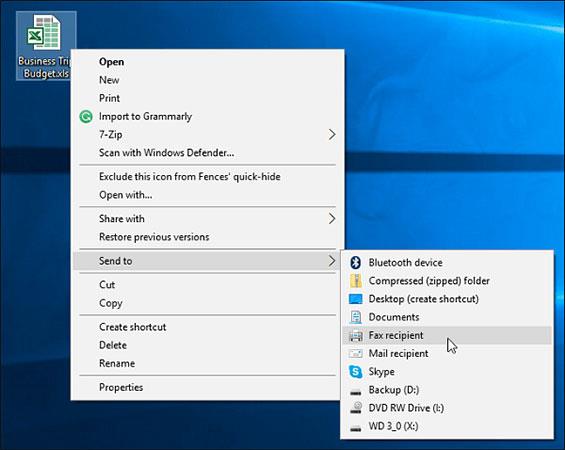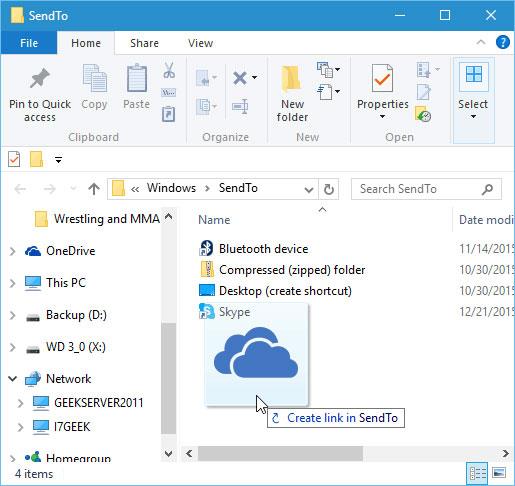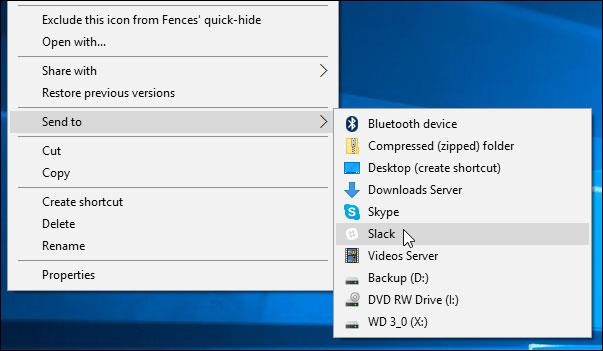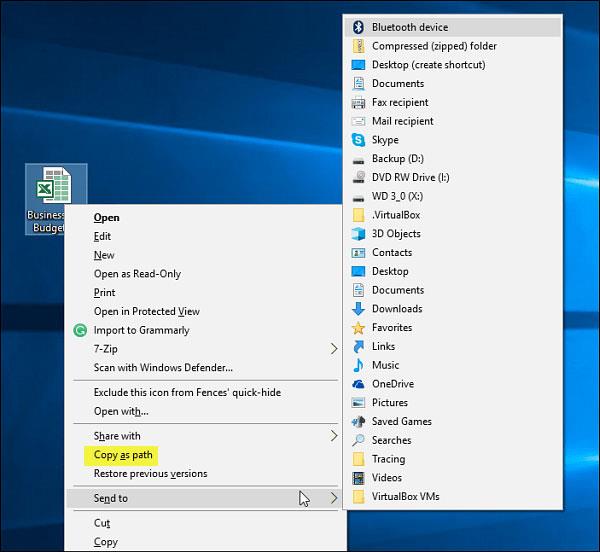Windows 10 ir moderna operētājsistēma, un tā joprojām tiek pastāvīgi attīstīta ar jauniem līdzekļiem, kas tiek regulāri atjaunināti, tomēr Windows 10 joprojām atbalsta vecās, bet joprojām noderīgas funkcijas, piemēram, izvēlnes. Sūtīt uz operētājsistēmu Windows 10. Patiesībā šī nav jauna funkcija, bet gan operētājsistēmā Windows 10 tas kļūst daudz lietotājam draudzīgāks. Šī ir izvēlne, kas tiek parādīta, ar peles labo pogu noklikšķinot uz dokumentiem, attēliem vai citiem vienumiem, sniedzot iespējas, kur šos vienumus nosūtīt.
Lūk, kā pielāgot izvēlni Sūtīt operētājsistēmā Windows 10.
Dzēsiet vai pievienojiet atrašanās vietas, uz kurām nosūtīt
Kā minēts ievadā, Windows 10 ir mūsdienu Microsoft modernākā operētājsistēma, taču tā joprojām atbalsta dažas vecās funkcijas, kas jau daudzus gadus ir iekļautas sistēmā Windows. Piemēram: ar peles labo pogu noklikšķinot uz dokumenta un kategorijā Nosūtīt uz atradīsit dažus vecus vienumus. Faksa adresāts ir viens no acīmredzamākajiem piemēriem. Protams, faksu joprojām izmanto kaut kur uzņēmumos un aģentūrās. Bet atsevišķiem lietotājiem šāds dokumentu sūtīšanas veids ir gandrīz "izmiris".
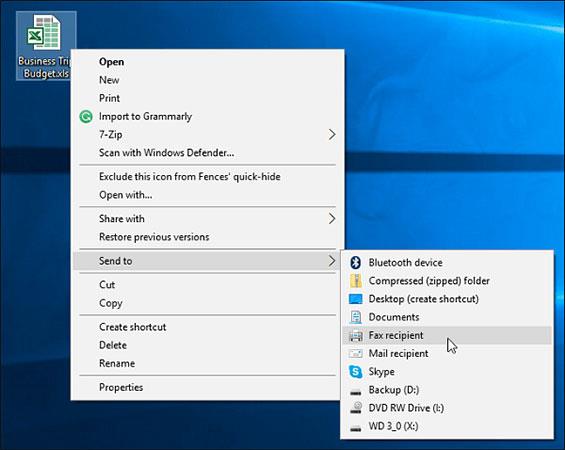
Lai dzēstu vai pievienotu nosūtīšanas vietu, nospiediet taustiņu kombināciju Windows + R un ierakstiet: shell:sendto , pēc tam nospiediet taustiņu Enter.

Tiks atvērta mape SendTo , un no šejienes varēsiet izdzēst atrašanās vietas, kuras nekad neizmantosiet, kā arī pievienot modernākas atrašanās vietas. Lai izdzēstu atrašanās vietu, vienkārši noklikšķiniet ar peles labo pogu un nospiediet Dzēst.
Lai pievienotu atrašanās vietu, vienkārši velciet tās saīsni uz mapi SendTo . Tālāk esošajā ekrānuzņēmumā OneDrive saīsne tiek vilkta uz SentTo.
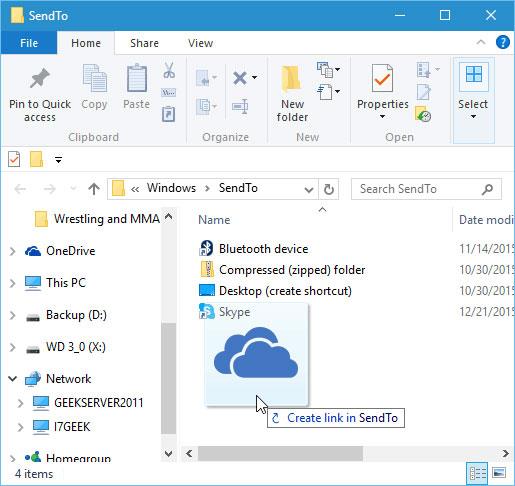
Tālāk esošajā piemērā Faksa adresāts, Pasta adresāts un Dokumenti ir izdzēsti. Kamēr ir pievienotas OneDrive, Slack un dažas citas tīkla mapes.
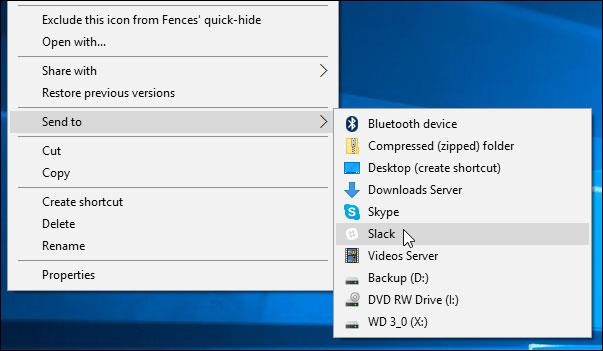
Skatiet izvērsto izvēlni Sūtīt uz
Šeit ir vēl viens lielisks padoms, kā skatīt paplašināto izvēlni Sūtīt uz. Turiet nospiestu taustiņu Shift un ar peles labo pogu noklikšķiniet uz dokumenta vai faila un atlasiet Nosūtīts uz . Šoreiz jūs redzēsit vairāk atrašanās vietu, iespējams, arī Windows 10 atrašanās vietas, par kurām jūs nezināt. Šī funkcija palīdz sistēmas diskam pievienot dažus noklusējuma vienumus no mapes Lietotāji.
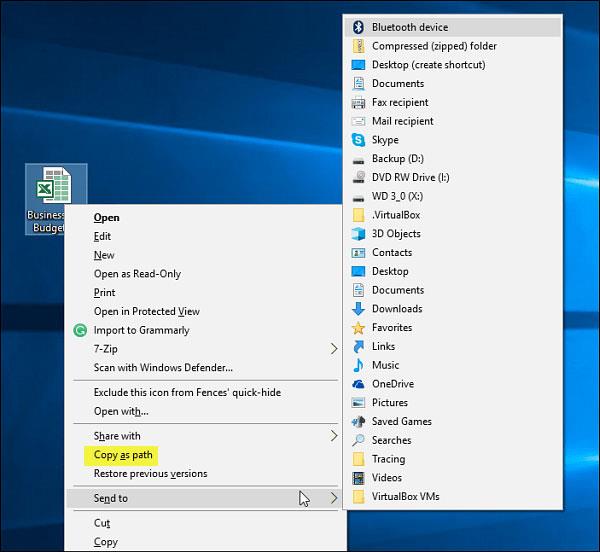
Turklāt konteksta izvēlnē, kas atrodas tieši virs sadaļas Sūtīt, tiks parādīta opcija Kopēt kā ceļu . Tas ir vēl viens lielisks padoms, kas palīdz kopēt failu vai mapju ceļus starpliktuvē sistēmā Windows.
kopsavilkums
Tāpat kā Windows lietotāja interfeisa (Windows UI) līdzekļi, arī iespēja pielāgot izvēlni Sūtīt nav nekas jauns, jūs varat darīt to pašu versijās pirms Windows 10. Novēlam jums veiksmīgu darbu!
redzēt vairāk